ユーザーマニュアル
もくじ
操作説明
インポートの基本操作
インポート
インポート機能では、自身の端末に保存されているKML データを読み込み、地図上に描画することが出来ます。
インポートを行う場合は、次の操作を行います。
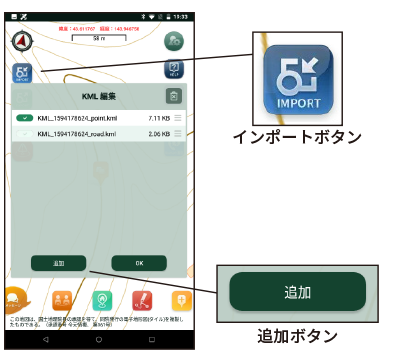
KML ファイルの追加
地図画面の「インポートボタン」をタップします。
KML 編集画面が表示されたら「追加」をタップし、追加するKML ファイルを選択してください。
「OK」をタップすることで、KML 編集画面に選択したKML ファイルが追加されます。
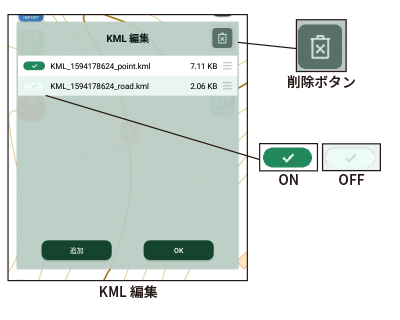
KML データの表示/ 非表示
KML 編集画面にて、各ファイルのチェックボックスを「ON」に設定することで、地図上に描画されるKMLデータが変化します。
KML データを非表示にする場合は、チェックボックスを「OFF」に設定してください。

KMLデータの削除
KMLデータを削除する場合は、削除したいKMLファイルのチェックボックスを「ON」に設定した後、画面右上の「削除ボタン」をタップし、ダイアログから「はい」を選択してください。
エクスポートの基本操作
エクスポート
エクスポート機能では、地図上に描画されている「行動軌跡、道路データ、ポイント情報」を出力することが出来ます。
エクスポートを行う場合は、次の操作を行います。
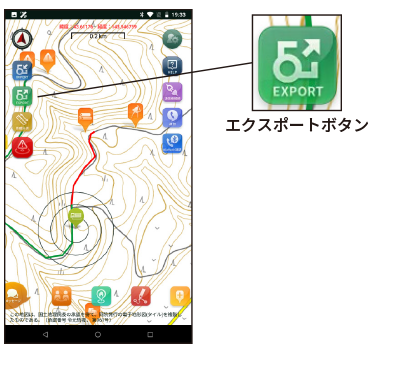
出力範囲を指定
地図画面の「エクスポートボタン」をタップします。
表示中の地図画面が選択モードに切り替わるので、画面を指でなぞって、出力範囲を指定してください。
指定した範囲内の「行動軌跡、道路データ、ポイント情報」が出力対象として選択されます。
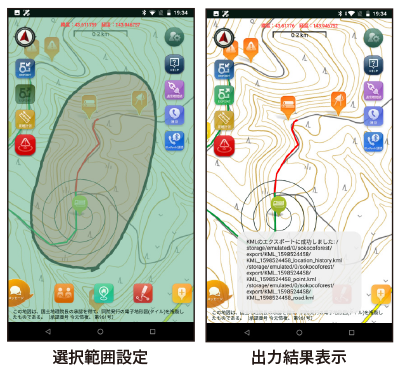
出力開始
出力範囲が確定したら、再度「エクスポートボタン」をタップし、ダイアログから「はい」を選択してください。
端末本体に選択範囲内のデータが、KMLファイルとして出力・保存されます。
※ポイントに写真が登録されている場合は、画像ファイルも合わせて保存されます。
《保存先》
/storage/emulated/0/sokocoforest/export/
《ファイル名》
- ポイント情報:KML_○○○○_point.kml
- 道路データ:KML_○○○○_road.kml
- 行動軌跡:KML_○○○○_location_history.kml


 アップデート
アップデート